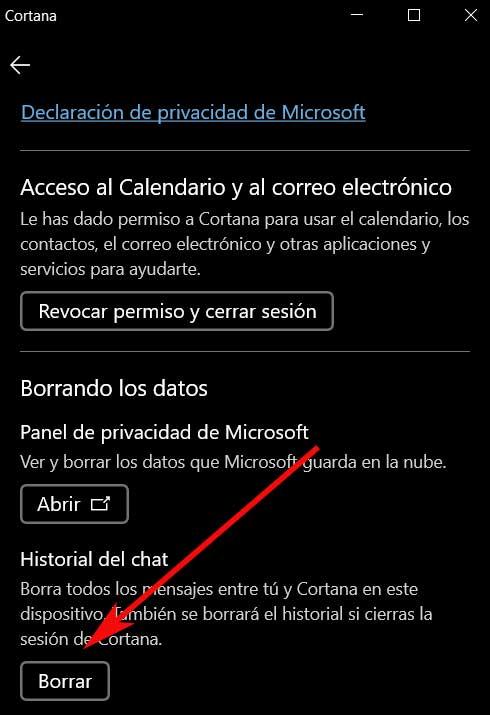L'un des grands paris de Microsoft en ce qui concerne son système d'exploitation, à l'époque l'assistant vocal était Cortana . Comme pour d'autres systèmes, comme ceux que l'on trouve sur nos appareils mobiles, la firme souhaitait que cet assistant soit un élément important de Windows.
Cependant, le temps a montré que les utilisateurs n'accordent généralement pas la même importance à un assistant sur un appareil mobile qu'à un PC de bureau. Cela signifie que Cortana, la fonction de ce type de système d'exploitation la plus utilisée au monde, n'a guère d'audience. Bien que ceux de Redmond continuer à parier sur cette fonctionnalité, la vérité est qu'ils ont considérablement réduit sa fonctionnalité.
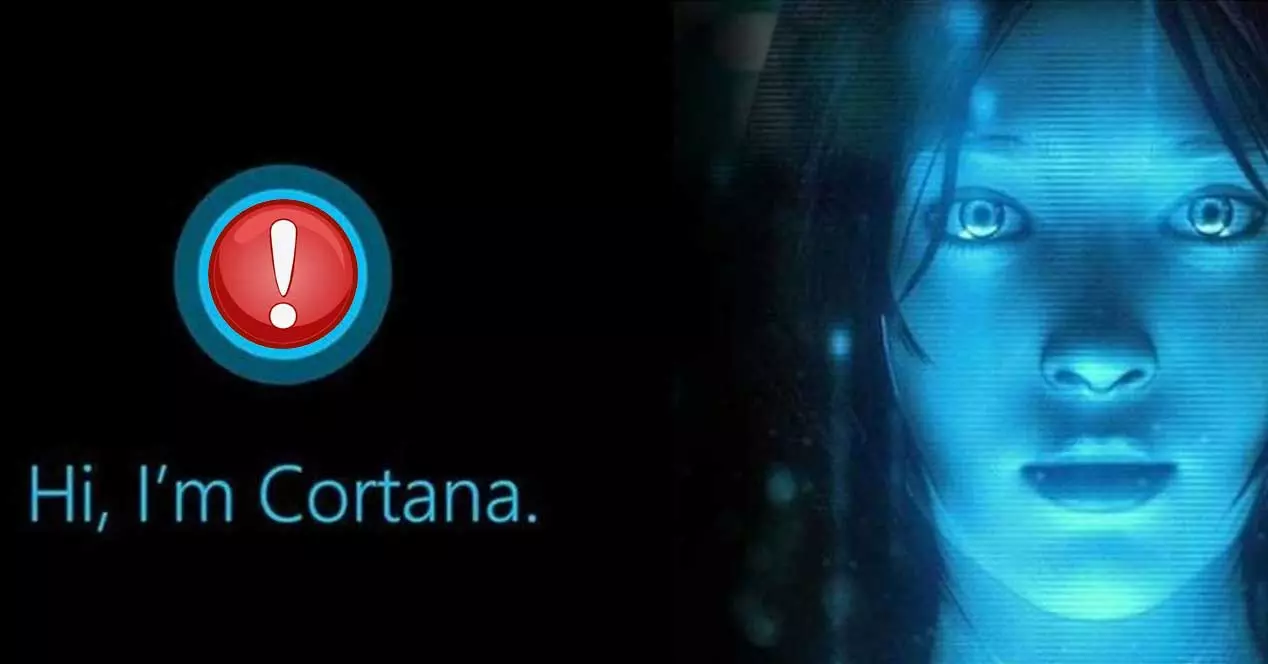
Avec tout et avec cela, nous pouvons continuer à l'utiliser pour faire certaines enquêtes à haute voix, ainsi que pour sourire un moment avec ses occurrences. Si vous faites partie de ces utilisateurs qui utilisent l'assistant vocal pour certaines tâches, nous vous montrerons quelques astuces pour que Cortana n'échoue pas.
Nous disons tout cela parce qu'à certaines occasions, nous pouvons constater que le assistant ne fonctionne pas correctement. En effet, on peut trouver de multiples échecs liés à la saisie de requêtes, ou à leur démarrage.
Gardez le bouton Cortana visible
Il se peut qu'a priori on ne retrouve pas le bouton de démarrage de la façade vocale sous Windows. Cependant, cela a une solution très simple et ainsi pouvoir profiter pleinement de cette fonctionnalité d'un simple clic de souris. Par conséquent, si nous voulons placer ledit bouton de démarrage sur la barre des tâches, nous n'avons qu'à faire un clic droit dessus.
Ensuite, nous sélectionnons l'option Afficher le bouton Cortana afin que cet élément soit visible à tout moment et ainsi pouvoir le démarrer.
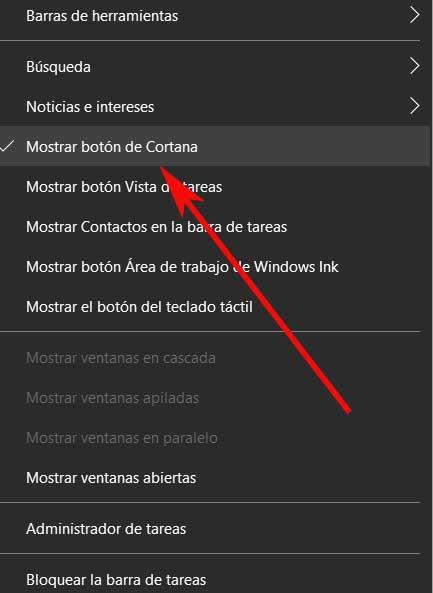
Ouvrir l'assistant plus rapidement
À l'étape précédente, nous vous avons montré comment avoir le bouton correspondant à l'assistant susmentionné en vue à tout moment. Mais nous avons un autre moyen d'y accéder de manière beaucoup plus rapide et plus fluide. Nous allons y parvenir avec un raccourci clavier utile qui nous permettra de lancer cette fonctionnalité directement et en quelques secondes.
Par conséquent, dans le cas où nous nous trouvons confrontés à la nécessité d'utiliser Cortana pour effectuer une sorte de requête, voyons comment y accéder rapidement. Nous n'avons qu'à utiliser le Win + C combinaison de touches pour que cet outil apparaisse immédiatement à l'écran. De là, nous pouvons utiliser le clavier ou la voix pour effectuer notre consultation.
Supprimer les requêtes précédentes
Une fois que nous accédons à la fenêtre que nous commentons ici, les requêtes que nous avons faites lors des sessions précédentes peuvent apparaître. Mais dans le cas où ce même ordinateur est utilisé par plusieurs personnes, cet historique ne nous intéressera pas toujours à être visible. Il faut savoir que Cortana nous donne la possibilité de le nettoyer quand on veut.
Pour ce faire, nous cliquons sur le bouton de la outil qui est situé dans le coin supérieur gauche et est représenté par trois points horizontaux. Ensuite, nous cliquons sur Paramètres / Confidentialité pour localiser la section appelée Suppression des données . Maintenant, nous n'avons plus qu'à appuyer sur le bouton Supprimer pour effacer cet historique.